마케팅 페이지에 사용할 마케팅 양식 설정 및 관리
중요
본 문서는 아웃바운드 마케팅에만 적용되며, 2025년 6월 30일에 해당 제품에서 삭제됩니다. 중단을 방지하려면 이 날짜 이전에 실시간 여정으로 전환하세요. 추가 정보: 전환 개요 Customer Insights - Journeys의 마케팅 양식에 대해 알아보려면 Customer Insights - Journeys 양식 개요를 참조하세요
마케팅 양식에 따라 양식 레이아웃으로 정렬되는 입력 필드 집합이 정해집니다. 필요에 따라 다양한 모든 마케팅 페이지에 배치할 수 있는 재사용 가능 양식으로 이루어진 소규모 라이브러리를 구축할 수도 있습니다. 특정 마케팅 페이지에 마케팅 양식을 추가하려면 양식 요소를 사용하여 양식 위치를 지정하고 해당 페이지에만 적용되는 로컬 설정을 선택합니다.
각 마케팅 양식은 필드, 버튼, 그래픽 요소 모음 및 몇 가지 구성 설정으로 구성됩니다. 양식에 포함되는 각 필드는 Dynamics 365 Customer Insights - Journeys에서 마케팅 양식 필드로 설정해야 합니다. 마케팅 양식 필드를 통해 필드가 양식에 표시되는 방법, 표시되는 위치, 데이터베이스에서 매핑되는 잠재 고객 또는 연락처 필드에 대한 옵션이 설정됩니다. 마케팅 양식의 일부 기능은 양식 타입에 따라 다릅니다. 예를 들어 신청 센터 양식에는 신청 목록이 포함될 수 있습니다.
마케팅 양식 유형 및 구독 동작
마케팅 페이지와 마찬가지로 각 마케팅 양식에는 해당 양식을 사용할 수 있는 페이지 타입에 직접 매핑되는 타입이 있습니다. 마케팅 페이지에 양식을 두 개 이상 포함할 수 있지만 페이지의 모든 양식이 동일한 타입이어야 하며, 해당 타입은 페이지 자체의 타입과 일치해야 합니다. 사용 가능한 타입은 다음과 같습니다.
- 랜딩 페이지 양식: 이 양식은 신청 센터 또는 전달 양식 이외의 마케팅 페이지에서 연락처 정보를 수집하는 범용 양식입니다. 랜딩 페이지 양식에서는 옵트인할 메일링 리스트 신청을 제공할 수 있지만, 방문자에게 현재 신청을 표시하거나 방문자가 목록을 옵트아웃할 수 없습니다(옵트아웃하려면 신청 양식을 사용해야 함). 양식을 제출하면 Customer Insights - Journeys에서 들어오는 데이터를 기존 연락처와 일치시킵니다. 일치 항목이 있는 경우 일치하는 레코드가 업데이트되고 그렇지 않으면 새 레코드가 생성됩니다. 신규 또는 업데이트된 연락처도 확인란이 선택된 각 메일링 리스트를 신청하지만 확인란이 선택이 취소된 메일링 리스트의 신청 상태는 변경되지 않습니다.
- 신청 양식: 연락처가 자신의 연락처 정보를 보고 편집할 수 있는 필드를 제공하고, 연락처가 신청을 추가하거나 제거할 수 있는 메일링 리스트(확인란 포함) 모음이 표시됩니다. 양식을 제출하면 모든 연락처 필드가 제출 항목과 일치하도록 업데이트되고, 해당 연락처는 확인란이 선택 취소된 모든 목록에서 제거되고 확인란이 선택된 모든 목록에 추가됩니다. 신청 양식에서는 기존 연락처만 수정하고 새 연락처는 생성하지 않습니다.
- 친구에게 전달: 다른 동료에게 마케팅 메시지를 전달할 때 특정 연락처가 입력한 이메일 주소를 허용하는 짧은 필드 모음이 제공됩니다.
일반적으로 양식 디자인을 시작하기 전에 양식 유형을 선택해야 합니다. 양식 유형을 설정하는 방법에 대한 자세한 내용은 양식 요약 및 구성을 참조하십시오. 양식 유형이 양식의 디자인 및 요구 사항에 미치는 영향에 대한 자세한 내용은 양식 콘텐츠 디자인 및 유효성 검사를 참조하십시오.
마케팅 양식 만들기 및 편집
새 마케팅 양식 필드를 만들려면 다음 작업 중 하나를 수행합니다.
- 아웃바운드 마케팅>인터넷 마케팅>마케팅 양식으로 이동하여 인스턴스에서 현재 사용할 수 있는 모든 양식 목록으로 이동한 다음 명령 모음에서 새로 만들기를 선택합니다. 먼저 템플릿을 선택하라는 메시지가 표시되고 이 템플릿에 따라 양식 타입, 열 레이아웃, 샘플 콘텐츠가 설정됩니다. 그러면 양식 디자이너가 시작됩니다.
- 기존의 마케팅 페이지 디자인에서 작업하는 동안 디자인에 양식 요소를 추가한 다음 기존 양식을 선택하는 대신 속성 탭에서 새로 만들기를 선택합니다(아직 페이지 디자인을 아직 저장하지 않은 경우 저장하십시오). 그런 다음 템플릿을 선택하라는 메시지가 표시되고 이 템플릿에 따라 양식 타입, 열 레이아웃, 샘플 콘텐츠가 설정됩니다. 그러면 양식 디자이너가 시작됩니다.
양식 디자이너는 Customer Insights - Journeys에 있는 다른 유형의 디지털 콘텐츠 디자이너와 유사하지만 마케팅 양식에 적합한 디자인 요소 및 설정만 제공합니다.
기존 양식을 편집하려면 다음 작업 중 하나를 수행하십시오:
- 아웃바운드 마케팅>인터넷 마케팅>마케팅 양식으로 이동하여 양식 목록 페이지로 이동합니다. 검색, 정렬 및 필터 컨트롤을 사용하여 편집할 양식을 찾은 다음 목록에서 해당 이름을 선택하여 양식 디자이너로 이동합니다.
- 양식을 사용하는 마케팅 페이지를 열고 캔버스에서 양식 요소를 선택한 다음 페이지 디자이너의 속성 탭으로 이동하여 여기에서 엽니다.
양식 요약 및 구성
각 마케팅 양식 레코드에는 요약 탭과 머리글의 몇 가지 기본 설정이 포함됩니다. 옵션을 설정하고 양식에 대한 자세한 정보를 얻으려면 이 옵션을 사용합니다.
머리글의 설정
머리글 설정은 표시되는 탭에 관계없이 페이지 상단에서 사용할 수 있습니다. 편집하려면 머리글 측면의 추가 머리글 필드 단추(아래쪽을 가리키는 갈매기 모양)를 선택하여 다음 설정으로 드롭다운 대화 상자를 엽니다.
이름: 양식의 이름을 입력합니다. 양식 목록에 표시되며 마케팅 페이지에 양식을 추가할 때 표시되는 이름입니다.
양식 유형: 양식이 방문 페이지, 구독센터 또는 친구에게 전달 양식으로 작동할지 여부를 선택합니다. 이 설정은 양식에 포함해야 하는 내용과 사용할 수 있는 위치에 대한 요구 사항에 영향을 줍니다. 추가 정보: 마케팅 양식 유형 및 양식 콘텐츠 디자인 및 유효성 검사
연락처/잠재 고객 업데이트: 양식 제출에 대한 응답으로 만들거나 업데이트할 수 있는 레코드 유형을 선택합니다. 일반적으로 이 집합을 연락처 및 잠재 고객으로 남겨두면 두 유형의 레코드가 모두 업데이트되고 필요에 따라 연결하여 잠재 고객 평가 및 통찰력을 지원할 수 있습니다. 그러나 이러한 유형의 레코드 중 하나가 변경되지 않도록 하려면 연락처만 또는 잠재 고객만 업데이트하도록 선택할 수 있습니다. 연락처만 또는 잠재 고객만을 선택한 경우 연락처 또는 잠재 고객을 업데이트하지 않고도 양식 제출을 허용할 수도 있습니다. 이렇게 하면 양식 데이터를 수집한 다음 Excel로 내보내 사용자 지정 워크플로 또는 Flow를 만들어 선택한 엔터티에 데이터를 매핑할 수 있습니다. 추가 정보: 양식 설정이 잠재 고객 평가 및 상호 작용 레코드에 미치는 영향
상태 설명: 양식의 현재 라이브 전환 상태를 표시합니다. 마케팅 페이지에서 사용하거나 외부 사이트에 포함하려면 양식이 라이브여야 합니다. 여기에서는 이 설정을 변경할 수 없습니다. 대신 명령 모음에 있는 단추를 사용합니다. 추가 정보: 마케팅 양식을 사용할 수 있도록 라이브로 전환
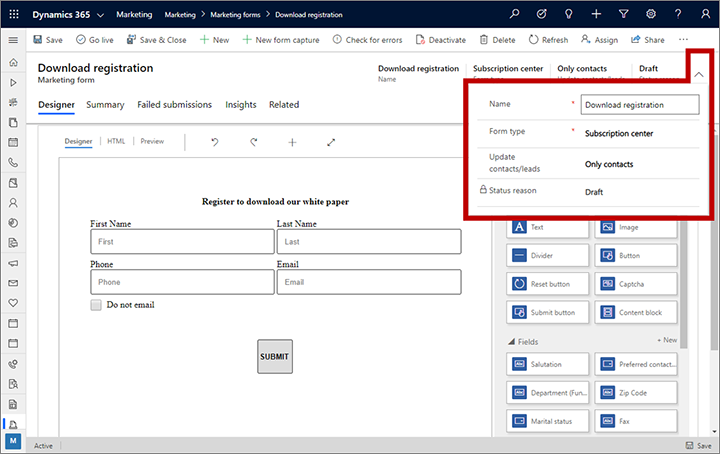
요약 탭의 설정
요약 탭에서 다음 설정 및 정보가 제공됩니다.
일반 정보: 여기에서는 양식 레코드를 읽고 이름을 할당하며, 소유자를 읽고 설정하며, 양식을 만들고 마지막으로 수정한 날짜를 확인할 수 있습니다.
연락처 및 잠재 고객 일치 전략: 이러한 설정은 기존 연락처 및 잠재 고객 레코드와 일치하는 들어오는 양식 필드 값을 제어합니다. 기존 레코드에 지정된 모든 필드에 일치하는 값이 있는 경우 해당 레코드는 들어오는 값으로 업데이트됩니다(다른 필드의 경우). 일치하는 항목이 없으면 새 연락처 및/또는 잠재 고객 레코드가 생성됩니다. 새 양식에 대한 기본 전략이 제공됩니다. 자세한 정보: 일치 전략 설정
일치 없이 잠재 고객 생성: 이 설정은 양식이 지정된 잠재 고객 일치 전략을 사용하여 기존 잠재 고객을 일치시킬 것인지 또는 대신 항상 각 제출에 대해 새 잠재 고객을 만들지 여부를 제어합니다. 일치 전략을 적용하려면 아니요로 설정하고, 매번 새 잠재 고객을 만들려면 예로 설정합니다.
용도 및 시각적 스타일: 이 필드는 양식에 대한 자세한 정보를 제공합니다. 양식 템플릿의 경우 이러한 값은 템플릿 갤러리 용도 및 시각적 스타일 탭에서 양식을 찾을 수 있는 방법에 영향을 줍니다. 이러한 설정은 양식의 실제 레이아웃이나 기능에 영향을 주지 않습니다.
필드 미리 채우기: 양식에 미리 채우기를 사용하려면 예로 설정하고, 사용하지 않으려면 아니요로 설정합니다. 랜딩 페이지 양식에 대해서만 이 옵션을 변경할 수 있습니다. 구독 센터 양식은 항상 미리 채우기를 사용하고 친구에게 전달 양식은 사용하지 않습니다. 추가 정보: 양식 미리 채우기 활성화
제출 동작: 이러한 설정은 양식이 양식을 제출하는 사람들과 상호 작용하는 방식을 설정합니다. They establish the default settings for when you place the form in a marketing page using a 양식 요소를 사용하여 마케팅 페이지에 양식을 배치할 때의 기본 설정을 수립하지만, 양식 요소 속성을 편집하여 이를 재정의할 수 있습니다. 또한 양식이 외부 웹 사이트에 포함되는 경우의 동작도 설정합니다. 여기에서 다음 설정이 제공됩니다:
- 성공 알림: 방문자가 양식을 제출한 직후 그에게 표시할 메시지를 입력합니다. 제출자에게 감사의 말을 전하고 제출을 확인할 때 사용합니다.
- 성공 이미지 URL: 성공 알림 메시지는 작은 그래픽을 포함하는 오버레이 대화 상자로 렌더링됩니다. 기본적으로, 체크마크가 있는 녹색 원이 표시됩니다. 맞춤 그래픽(예: 조직의 로고)을 선호하는 경우, 그래픽을 어딘가에 업로드하고 여기에 전체 URL을 입력합니다.
- 오류 알림: 사용자에게 일시적인 오류로 인해 양식을 제출할 수 없음을 알리는 간단한 메시지를 입력합니다. 예를 들면, "현재 양식을 제출할 수 없습니다. 나중에 다시 시도하십시오." 등이 있습니다.
- 오류 이미지 URL: 오류 알림 메시지에 작은 그래픽을 포함합니다. 기본적으로, X 마크가 있는 적색 원이 표시됩니다. 맞춤 그래픽을 선호하는 경우, 그 그래픽을 어딘가에 업로드하고 여기에 전체 URL을 입력합니다.
- 한도 초과 알림: 사용자에게 새 제출에 대한 처리가 일시적으로 중지되었음을 알리고 나중에 다시 시도하도록 안내하는 간단한 메시지를 입력합니다. 이러한 상황은 서버에서 시스템 남용과 일치하는 제출 패턴을 감지하여 방어 태세를 취한 경우 발생할 수 있습니다.
- 리디렉션 URL: 제출자가 양식을 제출한 직후 제출자에게 보낼 URL을 입력합니다. 일반적으로 제출자에게 감사의 말을 전하고 제출을 확인하는 웹사이트의 페이지이거나 마케팅 페이지의 목적과 관련된 다른 메시지일 수 있습니다.
- 모든 양식 제출 저장: 마케팅 양식 레코드는 양식 제출이라는 탭을 제공하며, 여기서 아직 처리되지 않은 현재 양식에 대한 모든 수신 제출을 볼 수 있습니다. 실패한 제출물은 검사, 수정 및 다시 제출할 수 있도록 여기에 나열되어 있습니다. 이 옵션을 예로 설정하면 성공적으로 처리된 모든 제출에 대한 기록을 여기에 보관하고 필요한 경우 검사, 업데이트 및 다시 제출할 수도 있습니다. 보류 중 및 실패한 제출만 목록에서 유지하려면 이 설정을 아니요로 설정합니다. 어느 쪽이든 성공적으로 처리된 제출은 모두 데이터베이스에 적용되며 인사이트>제출 탭에서 항상 이러한 제출을 볼 수 있습니다(그러나 사용자는 이곳에서 수정하거나 다시 제출할 수 없습니다.) 추가 정보: 양식 제출 편집 및 다시 제출
타임라인: 현재 양식과 관련된 메모 및 기타 활동의 기록을 표시합니다. Customer Insights - Journeys에서 대부분의 엔터티 유형은 이 유형의 표시를 포함합니다.
관련 마케팅 페이지: 여기에서 이 양식이 사용되는 마케팅 페이지 목록을 볼 수 있습니다. 나열된 페이지를 선택하여 엽니다.
관련 필드: 여기에서 이 양식에 사용되는 필드 목록을 볼 수 있습니다. 나열된 필드를 선택하여 해당 정의를 엽니다.
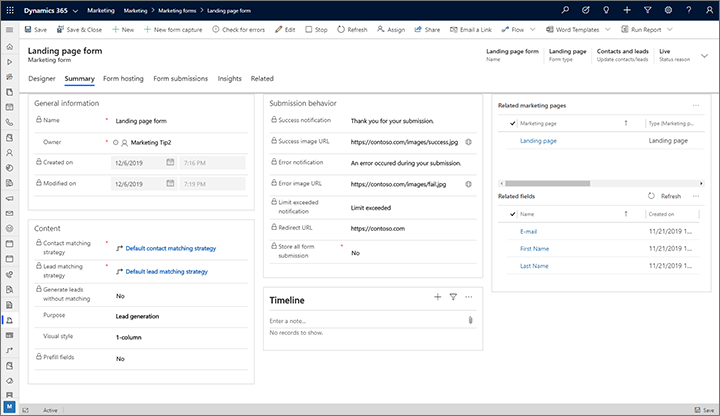
양식 설정이 잠재 고객 평가 및 상호 작용 레코드에 미치는 영향
일반적으로 잠재 고객 생성 및 평가 전략의 일부로 마케팅 양식을 사용합니다. 그렇다면 머리글과 요약 탭의 일부 설정이 연락처 생성, 잠재 고객 생성, 레코드 업데이트, 잠재 고객 평가 및 상호 작용 레코드에 어떤 영향을 미치는지 이해하는 것이 중요합니다. 이와 관련하여 가장 중요한 설정은 머리글의 연락처/잠재 고객 업데이트 설정으로, 다음 하위 섹션에 설명된 대로 연락처가 양식을 제출할 때 발생하는 상황에 영향을 줍니다. 이러한 문제에 대한 자세한 내용은 잠재 고객 평가 모델 설계를 참조하십시오.
연락처 및 잠재 고객 모두 만들기/업데이트
연락처/잠재 고객 업데이트로 양식을 제출하는 경우 연락처 및 잠재 고객(표준 및 권장 설정)으로 설정합니다.
- 잠재 고객 및 연락처는 필요에 따라 생성되거나 업데이트됩니다.
- 시스템은 연락처 일치 전략을 적용하여 기존 연락처가 제출과 일치하는지 확인합니다.
- 일치하는 연락처가 발견되면 해당 필드를 업데이트하여 제출과 일치하도록 합니다.
- 연락처를 찾을 수 없는 경우 제출에 따라 새 연락처를 만듭니다.
- 짝짓지 않고 잠재 고객 생성을 예로 설정하면 시스템은 잠재 고객 일치 전략과 상관없음 항상 새 잠재 고객을 생성합니다.
- 짝짓지 않고 잠재 고객 생성을 아니요로 설정하면 시스템은 잠재 고객 일치 전략을 적용하여 제출과 일치하는 기존 잠재 고객을 찾습니다.
- 일치하는 잠재 고객이 발견되면 해당 필드를 업데이트하여 제출과 일치하도록 합니다.
- 잠재 고객을 찾을 수 없는 경우 제출에 따라 새 연락처를 만듭니다.
- 시스템은 발견된/생성된 잠재 고객의 잠재 고객에 대한 상위 연락처 조회 필드에 발견된/생성된 연락처 ID를 저장합니다.
- 시스템은 찾은/생성된 잠재 고객 ID 및 찾은/생성된 연락처 ID가 모두 있는 양식 제출 상호 작용 레코드를 생성합니다.
잠재 고객만 만들기/업데이트
When a form is submitted with 연락처/잠재 고객만 업데이트로 양식을 제출하는 경우 잠재 고객만으로 설정합니다.
- 연락처는 만들어지거나 업데이트되지 않으므로 연락처 일치 전략 설정은 무시되고 아무런 효과가 없습니다.
- 짝짓지 않고 잠재 고객 생성을 예로 설정하면 시스템은 잠재 고객 일치 전략과 상관없음 항상 새 잠재 고객을 생성합니다.
- 짝짓지 않고 잠재 고객 생성을 아니요로 설정하면 시스템은 잠재 고객 일치 전략을 적용하여 제출과 일치하는 기존 잠재 고객을 찾습니다.
- 일치하는 잠재 고객이 발견되면 해당 필드를 업데이트하여 제출과 일치하도록 합니다.
- 잠재 고객을 찾을 수 없는 경우 제출에 따라 새 연락처를 만듭니다.
- 시스템은 연락처의 컴퓨터에 Customer Insights - Journeys 쿠키가 있는지 확인합니다. 쿠키가 있는 경우 이 연락처가 이전에 이 컴퓨터를 사용하여 구독 센터를 열었거나 Customer Insights - Journeys에 양식을 제출하여 시스템에서 연락처를 인식할 수 있음을 의미합니다.
- 쿠키가 있는 경우 잠재 고객의 잠재 고객에 대한 상위 연락처 조회 필드에 연락처 ID를 저장합니다.
- 쿠키가 발견되지 않으면 새로 생성된 잠재 고객은 상위 연락처가 없지만 기존 잠재 고객은 상위 연락처를 유지합니다(있는 경우).
- 시스템은 찾은/생성된 잠재 고객 ID가 있는 양식 제출 상호 작용 레코드를 생성합니다. 쿠키가 발견되면 연락처 ID도 상호 작용 레코드에 저장되지만 쿠키가 발견되지 않으면 연락처 ID는 null입니다.
중요
상위 연락처가 없는 잠재 고객은 잠재 고객 평가 모델로 평가할 수 없으며 연락처 ID가 없는 상호 작용은 잠재 고객 점수에 기여할 수 없습니다.
연락처만 만들기/업데이트
연락처/잠재 고객 업데이트로 양식을 제출하는 경우 연락처만으로 설정합니다.
- 잠재 고객은 만들어지거나 업데이트되지 않으므로 잠재 고객 일치 전략 설정은 무시되고 아무런 효과가 없습니다.
- 시스템은 연락처 일치 전략을 적용하여 기존 연락처가 제출과 일치하는지 확인합니다.
- 일치하는 연락처가 발견되면 해당 필드를 업데이트하여 제출과 일치하도록 합니다.
- 연락처를 찾을 수 없는 경우 제출에 따라 새 연락처를 만듭니다.
- 시스템은 찾은/생성된 연락처 ID를 포함하는(그러나 잠재 고객 ID는 null임) 양식 제출 상호 작용 레코드를 생성합니다.
연락처 또는 잠재 고객을 만들기/업데이트하지 마십시오.
양식 데이터를 수집할 수도 있지만 새 연락처를 만들거나 연락처 또는 잠재 고객을 업데이트하지 않도록 선택할 수도 있습니다. 이 기능을 사용하면 양식 제출 엔터티의 양식 제출에서 데이터에 액세스할 수 있습니다. 양식 제출 시 엔터티에 필드를 매핑하거나 업데이트하지 않습니다. 이 옵션을 사용하면 고급 사용자가 CRM 데이터베이스의 연락처 또는 잠재 고객 데이터를 변경하지 않고 양식 제출 엔터티를 처리하는 방법을 유연하게 결정할 수 있습니다.
중요
연락처나 잠재 고객을 업데이트하지 않고 만든 양식은 연락처 또는 잠재 고객을 매핑하지 않고 여정이 일치하는 전략을 제공할 수 없기 때문에 고객 여정에서 사용할 수 없습니다. 그러나 생성된 제출 레코드는 Excel로 내보내거나 워크플로 또는 Flow를 통해 엔터티 레코드를 업데이트하도록 연결할 수 있습니다.
양식 데이터를 연락처 또는 잠재 고객에 매핑하지 않도록 하려면 설정>이메일 마케팅>랜딩 페이지>기본 마케팅 페이지 구성으로 이동하고 연락처 또는 잠재 고객 업데이트 없이 양식 제출 허용을 켭니다.
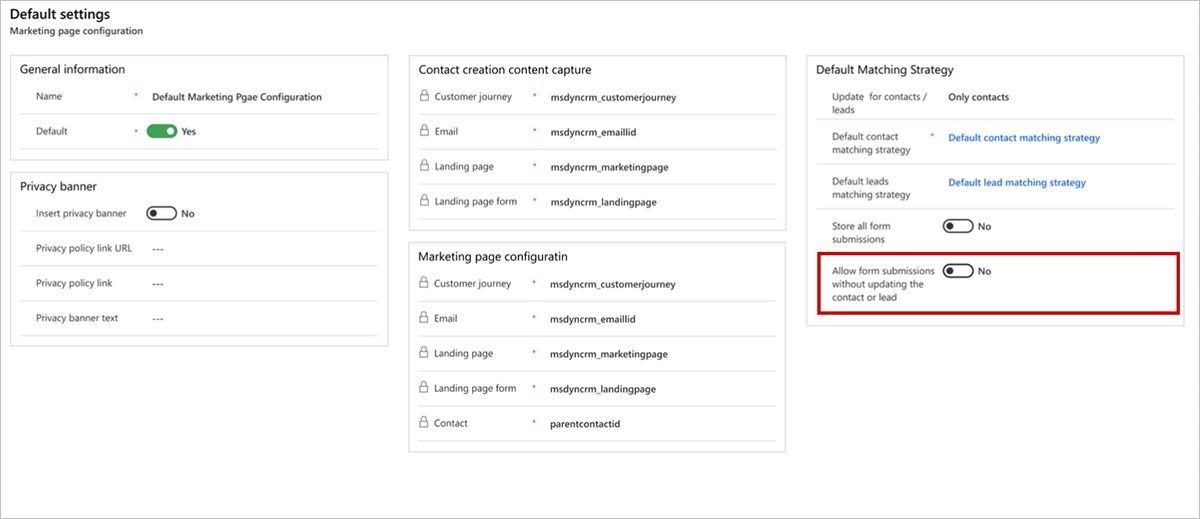
연락처나 잠재 고객을 업데이트하지 않고 양식 제출을 허용하도록 설정한 후에는 마케팅 양식 설정에서 업데이트 없음을 선택할 수 있습니다. 제출 레코드는 제출 시 만들어지지만 연락처 또는 잠재 고객 업데이트 전에 프로세스가 중지됩니다.
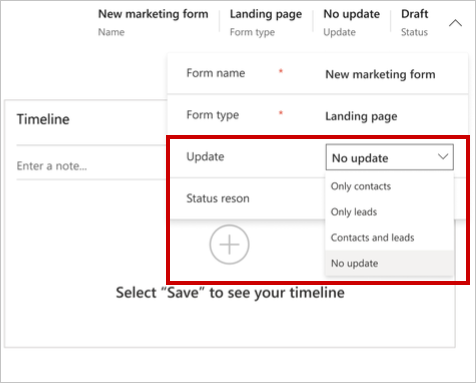
방문 페이지 유형 양식이 연락처/잠재 고객 업데이트가 업데이트 없음으로 설정된 상태로 제출된 경우:
연락처와 잠재 고객은 만들어지거나 업데이트되지 않으므로 잠재 고객 일치 전략 및 연락처 일치 전략 설정이 필요하지 않으며 아무런 효과가 없습니다.
양식 제출은 요약의 양식 제출 저장 설정과 관계없이 항상 저장됩니다.
시스템은 필드 제출 값과 양식으로 제출된 상호 작용 레코드를 생성하지만 잠재 고객 ID를 null로 남겨둡니다. 양식 제출 또는 이메일 링크 클릭과 같은 이전 상호 작용에서 사용할 수 없는 경우 연락처 ID도 null로 유지됩니다.
업데이트가 없는 설정은 방문 페이지 양식 유형에서만 작동합니다.
연락처나 잠재 고객은 업데이트되지 않지만 연락처 또는 잠재 고객 이외의 엔터티의 양식 필드는 업데이트할 수 없습니다. 이렇게 하면 사용자에게 다양한 양식 필드를 선택할 수 있으며 이러한 필드 아래에 있는 옵션 집합을 사용할 수 있습니다. 업데이트 없음 설정은 필드를 매핑하거나 일치하는 전략을 만들지 않으며 데이터 수집을 위한 프로토타입 선택으로만 작동합니다.
양식에 사용되는 필드는 모든 엔터티에서 사용할 수 있지만 특정 엔터티에 매핑되지는 않습니다. 필드는 데이터 수집을 위해서만 사용됩니다.
사용자 지정 필드 및 사용자 지정 엔터티와 같은 모든 엔터티의 옵션 집합으로 사용해야 하는 경우 매핑되지 않은 필드를 만들 수 있습니다.
예를 들어 양식 내에서 "카드 유형" 사용자 지정 필드를 "신용 카드 응용 프로그램" 사용자 지정 엔터티에서 사용하려는 경우 양식 필드를 만들 때 다음 매개 변수를 사용합니다.
- 매핑되지 않은 엔터티 = 신용 카드 응용 프로그램
- 매핑되지 않은 특성 = 카드 유형
아래 이미지에 표시된 것처럼 이전에 생성한 "직불"및 "신용" 옵션이 있는 필드가 제공되며, 연락처나 잠재 고객을 업데이트하지 않고 신용 카드 응용 프로그램을 수집하기 위한 드롭다운 필드로 사용할 수 있습니다.
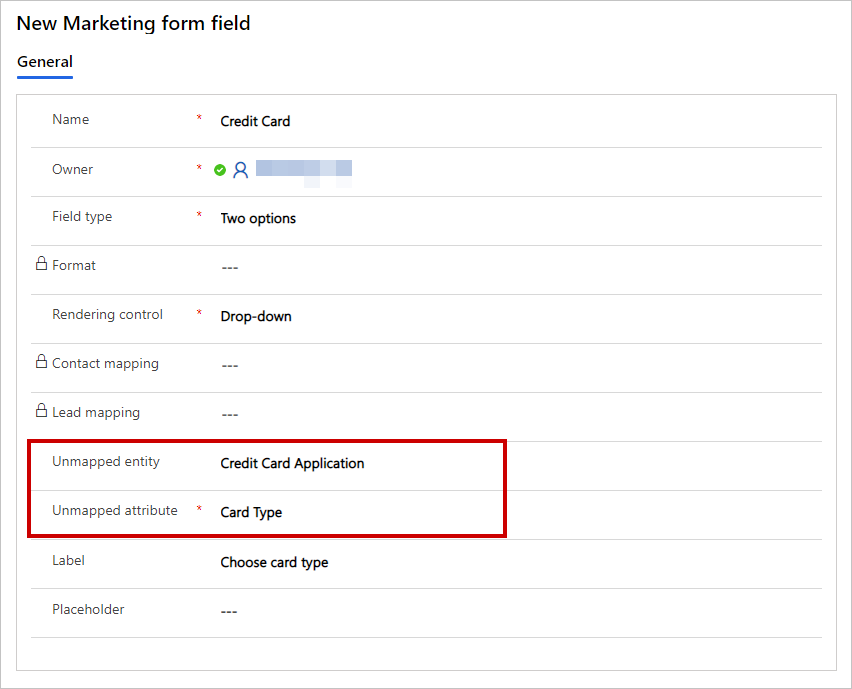
노트
고급 사용자는 사용자 지정 엔터티에 대한 업데이트 없음 옵션을 통해 수집된 양식 데이터를 매핑하기 위해 사용자 지정 워크플로를 만들 수 있습니다. 자세히 알아보기: 사용자 지정 워크플로를 사용하여 엔터티에 양식 데이터를 매핑하는 방법
양식 콘텐츠 디자인 및 유효성 검사
양식을 만들거나 편집하면 양식을 작업하는 데 필요한 디자인 요소를 제공하는 Customer Insights - Journeys 디지털 콘텐츠 디자이너의 한 예인 양식 디자이너가 시작됩니다.
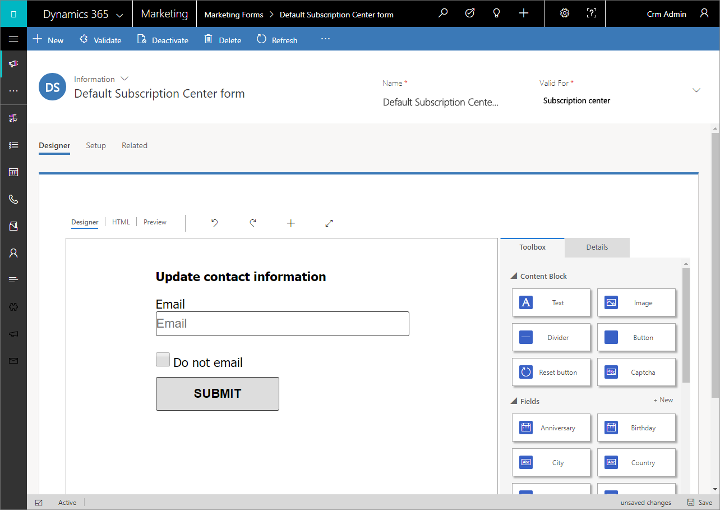
디자이너를 사용하면 다음과 같은 작업을 통해 양식에 필요한 다양한 필드, 버튼 및 그래픽 요소를 추가, 구성, 정렬할 수 있습니다.
- 도구 상자 탭에서 필드와 디자인 요소를 캔버스로 끌어와서 양식을 조립합니다.
- 각 요소를 선택한 후 속성 탭으로 이동하여 구성합니다. 추가 정보: 디자인 요소 준거
팁
양식 디자이너의 도구 상자 탭에는 필드 매핑이 설정된 각 필드가 표시됩니다. 찾고 있는 필드가 표시되지 않으면 양식에 사용할 입력 필드 만들기 및 관리에 설명된 대로 매핑을 설정해야 할 수 있습니다.
디자이너에는 HTML 코드를 편집하고 다양한 화면 크기와 방향으로 미리 보기를 볼 수 있는 일반적인 도구도 있습니다. 추가 정보: 디지털 콘텐츠 디자인
디자인 요소의 가용성 및 요건은 다음 표에 요약된 대로 양식 타입에 따라 다릅니다. 디자인하고 있는 양식 타입에 요구되는 모든 요소를 포함해야 합니다.
| 디자인 요소 타입 | 랜딩 페이지 | 신청 센터 | 친구에게 전달 |
|---|---|---|---|
| 텍스트, 이미지, 구분선 및 버튼 | 예 | 예 | 예 |
| 필드 | 예 | 예 | 아니요 |
| 신청 목록 | 예 | 예 | 아니요 |
| 친구에게 전달 | 아니요 | 아니요 | 필수 |
| 대량 이메일 거부 | 예 | 필수 | 아니요 |
| 메일 주소 저장 | 예 | 예 | 아니요 |
| 제출 버튼 | 필요함 | 필요함 | 필요함 |
| 초기화 버튼 | 네 | 없음 | 네 |
| 이미지 문자 * | 네 | 없음 | 없음 |
* 페이지당 하나의 양식만 이미지 문자 요소를 사용할 수 있습니다
디자이너>HTML 탭으로 이동하여 양식의 원시 HTML 코드를 보고 편집할 수도 있습니다. 그러면 다른 응용 프로그램에서 복사한 코드를 붙여넣고 그래픽 디자이너에서 사용할 수 없는 기능(예: 양식 입력의 유효성을 검사하는 맞춤 스크립트)을 추가할 수 있습니다.
양식 디자인을 마치면 오류 확인을 선택하고 필요한 콘텐츠와 설정이 모두 포함되었는지 확인합니다. Customer Insights - Journeys에서 양식을 확인하고 결과를 표시합니다. 오류가 보고되면 오류 텍스트를 읽고 문제를 해결한 다음 양식이 유효성 검사를 통과할 때까지 오류를 다시 확인하십시오.
중요
양식은 거의 항상 하나 이상의 데이터베이스 레코드, 특히 연락처 또는 잠재 고객 레코드를 생성하거나 업데이트하기 위한 것입니다. 그러나 양식이 제출될 때 데이터베이스에 필요한 필드가 누락되면 레코드 만들기가 실패합니다. 양식을 디자인할 때는 항상 데이터베이스에 필요한 모든 필드를 식별하고 각각에 대해 필수 확인란을 선택한 상태에서 양식 요소를 추가해야 합니다. 이렇게 하면 필요한 값이 누락된 경우 양식을 제출하는 연락처가 오류 메시지를 받게 됩니다. 이렇게 하지 않으면 문제를 연락처에게 알리지 않고 양식 제출을 무시할 수 있습니다. 예상하지 못한 필드를 요구하도록 데이터베이스를 사용자 지정할 수 있으므로 어느 필드가 필요한지 확실하지 않은 경우 시스템 사용자 지정자 또는 관리자에게 문의하십시오. 양식에 대한 오류 확인 기능은 데이터베이스, 특히 사용자 지정 필드에 필요한 모든 필드를 식별하지 않으므로 이 문제를 사용자에게 알려주지 않을 수 있습니다. 항상 양식을 테스트하여 예상한 레코드 종류를 생성하는지 확인해야 합니다.
마케팅 양식을 사용할 수 있도록 실시간 이동
마케팅 양식을 구축하는 동안에는 초안 상태로 유지되므로 Customer Insights - Journeys에서 편집할 수 있지만 마케팅 페이지에서는 사용할 수 없습니다. 양식을 사용할 준비가 되면 라이브 전환을 선택하여 게시해야 합니다. 디자인에 오류가 있는지 확인한 다음 통과하면 라이브 상태로 이동하여 마케팅 페이지에 사용하거나 외부 사이트에 포함할 수 있습니다. 문제가 발견된 경우에는 오류 메시지를 읽고 문제를 해결한 후 다시 시도하십시오.
명령 모음에서 편집을 선택하여 라이브 양식을 편집할 수 있습니다. 편집하는 동안 이미 사용 중인 모든 라이브 페이지에서 작동하며 새 페이지에서 사용할 수 있습니다. 편집한 후에 저장을 선택하면 변경 사항이 적용되기 시작합니다. 디자인에 오류가 있는지 확인한 다음, 합격된 경우, 업데이트가 게시될 것입니다.
명령 모음에서 중지를 선택하여 새 페이지에서 라이브 양식을 사용하지 못하도록 할 수 있습니다.
추가 정보: 게시 가능한 엔터티를 라이브로 전환하여 그 상태를 추적하기
마케팅 양식 템플릿 설정
마케팅 페이지 자체와 마찬가지로 마케팅 양식도 템플릿을 기반으로 하므로 새 양식을 만들어야 하는 경우 더 빨리 시작할 수 있도록 양식 템플릿 모음이 제공됩니다.
Customer Insights - Journeys는 샘플 양식 템플릿 모음과 함께 제공되므로 자신만의 시각적 정체성을 확립하고 그에 맞게 새 양식을 빨리 만들 수 있는 템플릿을 저장할 수도 있습니다.
아웃바운드 마케팅>마케팅 템플릿>양식 템플릿으로 이동하여 양식 템플릿을 보고, 편집하고, 만들 수 있습니다. 새 템플릿을 만드는 과정은 새 양식을 만드는 과정과 거의 같습니다.
마케팅 페이지에 양식 추가
양식 요소를 사용하여 랜딩 페이지에 양식을 추가합니다. 요소를 추가하면 해당 요소가 표시하는 실제 양식을 선택하거나 만들고 해당 페이지에서 작동하는 방식에 영향을 미치는 기타 구성 설정을 선택할 수도 있습니다.
해당 요소가 표시할 양식을 선택하는 경우 작업 중인 마케팅 페이지 타입(랜딩 페이지, 신청 센터 또는 친구에게 전달)과 일치하는 타입의 양식만 선택할 수 있습니다.
추가 정보: 마케팅 페이지를 위한 양식 요소
제출 보기 및 양식 상호 작용에서 인사이트 확보
양식이 라이브 마케팅 페이지 일부가 되면 양식 제출 및 기타 세부 정보를 포함하여 사람들이 양식을 사용하는 방법에 대한 정보를 수집하기 시작합니다. 이 시스템은 마케팅 결과에서 정보를 얻을 수 있도록 분석, KPI, 그래프 등을 포함한 풍부한 정보를 제공합니다. 추가 정보: 마케팅 활동의 결과를 분석하여 정보 얻기